- Kartais atnaujinus jų „Windows“ 10, daugelis vartotojų skundėsi dėl daugybės problemų, susijusių su „Microsoft“Biuras programos.
- „Microsoft Excel“ gali neatidaryti dokumentų, nes apsaugoto rodinio režimas išjungia makrokomandas ir kitą turinį.
- Pažvelkite į mūsų „Microsoft Excel“ skyrius dėl naudingi šio ir daugelio kitų klausimų sprendimai.
- Jei ieškote puikios „Microsoft Office“ apžvalgos, peržiūrėkite mūsų „Microsoft Office Hub“.
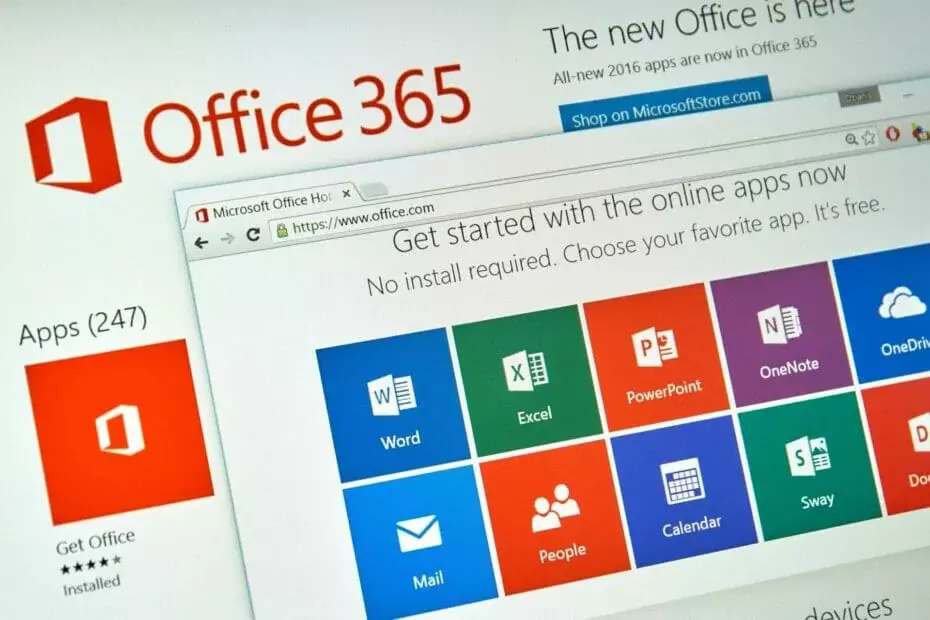
Ši programinė įranga leis jūsų tvarkyklėms veikti ir veikti, taip apsaugant jus nuo įprastų kompiuterio klaidų ir aparatūros gedimų. Dabar patikrinkite visus tvarkykles atlikdami 3 paprastus veiksmus:
- Atsisiųskite „DriverFix“ (patikrintas atsisiuntimo failas).
- Spustelėkite Paleiskite nuskaitymą rasti visus probleminius vairuotojus.
- Spustelėkite Atnaujinti tvarkykles gauti naujas versijas ir išvengti sistemos sutrikimų.
- „DriverFix“ atsisiuntė 0 skaitytojų šį mėnesį.
Atnaujinus „Windows 10“, galite pastebėti, kad kai kurie iš jūsų „Microsoft Excel“ dokumentai neatidaromi, o jūs gaunate: klaida:
„Excel“ apsaugotas rodinys Biuras aptiko šio failo problemą. Jo redagavimas gali pakenkti jūsų kompiuteriui. Norėdami pamatyti daugiau informacijos, spustelėkite čia.
Todėl failas atidaromas saugiuoju režimu. „Office Protected View“ yra tik skaitymo režimas, kuriame nebėra daugumos redagavimo funkcijų, su kuriomis esate įpratę dirbti.
Šiose eilutėse rasite tinkamus sprendimus, kaip išspręsti šią erzinančią problemą „Microsoft Excel“ sutrikimas.
Kaip išspręsti „Office“ aptiko šio failo problemą?
1. Išjunkite parinktį Apsaugotas vaizdas
- Atidaryk „Microsoft Excel“ programą ir spustelėkite Failas skirtuką.
- Eikite į „Excel“ parinktis langą ir pasirinkite Pasitikėjimo centras.
- Spustelėkite Patikimumo nustatymai mygtuką ir pasirinkite Apsaugotas vaizdas kitame lange.
- Išjunkite Įgalinta saugoma peržiūra failams, kilusiems iš interneto variantą.
Kai „Excel“ failai atidaromi iš a tinklo diskas (naudojama su SMB Synology ir QNAP NAS įrenginiai), jie atidaromi saugiu vaizdu. Tai labai naudinga nežinomiems šaltiniams (el. Paštu).
Tačiau produkto aplinkoje šis „Excel“ saugomas rodinys taip pat labai erzina, kai tai daroma iš centrinio duomenų serverio (NAS).
Štai kodėl jūs visada galite jį išjungti ir tęsti kasdienį darbą.
2. Atnaujinkite „Microsoft Excel“ programą
- Atidaryk „Microsoft“ „Excel“ programą ir spustelėkite Failas skirtuką.
- Eiti į Produkto informacijair pasirinkite Atnaujinimo parinktys.
- Spustelėkite Atnaujinti dabar mygtuką.
„Microsoft Office“ paprastai atnaujinama automatiškai. Tačiau jei tai neveikia, galite jį atnaujinti ir rankiniu būdu. Kitu atveju, pavyzdžiui, atidarant „Excel“ dokumentus, gali įvykti klaidų.
3. Pataisykite „Microsoft Excel“
- Atviras Kontrolės skydelisir spustelėkite Pašalinti programą.
- Pasirinkite „Microsoft Office Suite“, ir dukart spustelėkite jį.
- Pasirinkite Keisti iškylančiajame meniu ir spustelėkite Remontas.
Įvairius gedimus galima pašalinti tik taisant įrenginius.
„Microsoft Office“ remontui ne visada reikia samdyti keletą brangių IT specialistų, nes tai galite padaryti patys, jei programa nebeveikia tinkamai.
„Microsoft Excel“ yra bene plačiausiai naudojama skaičiuoklės programa „Windows“ kompiuteriuose ir yra „Microsoft Office“ dalis.
Išsamūs „Excel“ skaičiavimai su formulėmis ir funkcijomis, įskaitant komercines, statistines ir datos funkcijas, daro programą nepakeičiama šiandienos biuras.
3. Pridėkite patikimą failo vietą
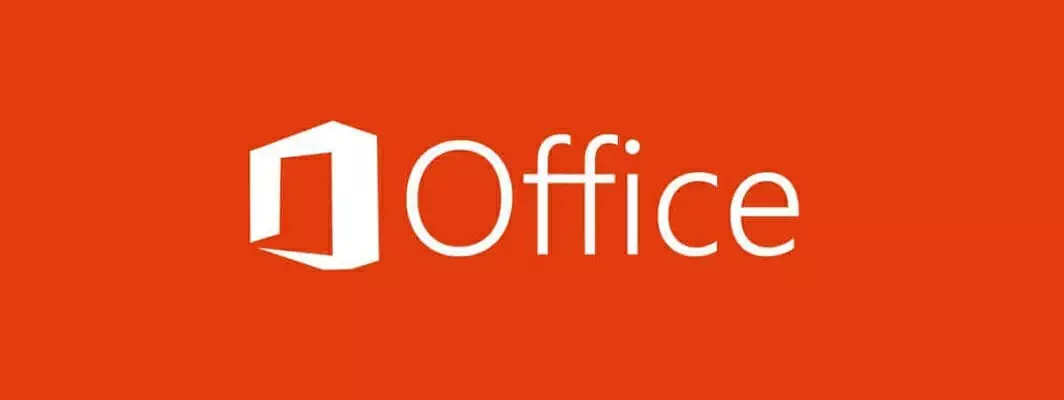
- Atidarykite „Office“ programą.
- Spustelėkite Failas ir pasirinkite Galimybės.
- Eiti į Pasitikėjimo centras, pasirinkite Patikimumo centro nustatymai ir spustelėkite Patikimos vietos.
- Spustelėkite Pridėti naują vietą.
- Spustelėkite Naršyti norėdami rasti aplanką su probleminiu failu, tada spustelėkite Gerai.
Šis sprendimas tinka visiems naujausiems „Office“ produktams, įskaitant „Word“, „Excel“, „Access“, „Powerpoint“ ir „Visio“.
Tikimės, kad jums pavyko išvalyti „Office“ aptiko šio failo problemą klaida naudojant mūsų sprendimus. Nepamirškite palikti kitų klausimų ar pasiūlymų toliau pateiktame komentarų skyriuje.
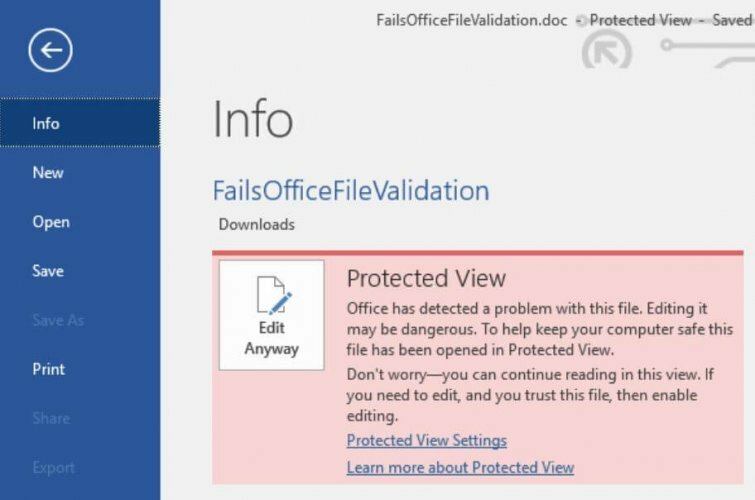
![Atnaujindami „Excel Office“ aptiko šio failo problemą [apsaugotas rodinys]](/f/4c8ef5e1e6d47cdb09965c573a429502.jpg)
![Kaip pataisyti „Office“ aptiko šio failo problemą [apsaugotas rodinys]](/f/4f566662687536ebb610cf4576f298c2.jpg)

